1. 简介
Windows下网站开发配置各组件版本信息如下:
Windows 7 X64
Apache 2.4.20
MySQL 5.7
PHP 7.0.6
Yii 2.0.7
相比于WAMP Server这一组集成开发软件,独自安装各个组件对于了解整个网站工作原理会有更大的帮助。
2. 安装Apache 2.4.20
- 从Apache Haus上下载Apache 2.4 VC14,注意要下载X64版本(httpd-2.4.20-x64-vc14.zip)
- 下载安装Visual C++ for Visual Studio 2015 (VC14)
- 解压Apache到C:\Apache24
- 为了能够通过Apache Monitor(C:\Apache24\bin\ApacheMonitor.exe)来启动和停止Apache服务,需要以管理员身份启动cmd,转到bin目录(
cd "C:\Apache24\bin"),然后执行httpd.exe -k install -n "Apache 2.4"来将Apache2.4安装为一个Windows服务。
3. 安装PHP 7.0.6
- 下载VC14 x64 Thread Safe.zip文件
- 将文件解压到C:/php7
4. 配置Apache
- 打开Apache配置文件:C:\Apache24\conf\httpd.conf
- 定位到ServerRoot来配置服务根目录为c:/Apache24
ServerRoot "c:/Apache24"
注意是正斜杠”/“,而不是反斜杠”\” - 将Apache的监听端口改为8080,默认的80容易与其他软件冲突,或者选择一个其他空闲的端口
Listen 8080 定位到DocumentRoot来设置网站目录
DocumentRoot "C:/Users/Hary/Documents/GitHub/sample/biaozhunhua/advanced/web" <Directory "C:/Users/Hary/Documents/GitHub/sample/biaozhunhua/advanced/web">复制以下代码到文档最顶端
AddHandler application/x-httpd-php .php AddType application/x-httpd-php .php .html LoadModule php7_module "c:/php7/php7apache2_4.dll" PHPIniDir "c:/php7"虚拟主机配置
- 为了能使Apache支持多个站点,需要添加虚拟主机
- 在Windows的Host文件添加第二个网站的名称与域名
cd C:/windows/system32/drivers/etc/
127.0.0.1 local_website2 在C:\Apache24\conf\httpd.conf文件底端添加如下设置
<VirtualHost 127.0.0.1:8080> ServerAdmin webmaster@local_website2 DocumentRoot "C:/Users/Hary/Documents/GitHub/yii-advanced-app-2.0.7/advanced/frontend/web" ServerName local_website2 ErrorLog logs/local_website2-error.log CustomLog logs/local_website2-access_log common <Directory C:/Users/Hary/Documents/GitHub/yii-advanced-app-2.0.7/advanced/frontend/web> Options Indexes FollowSymLinks Includes ExecCGI AllowOverride All Order deny,allow Require all granted </Directory> </VirtualHost>在浏览器输入
http://local_website2:8080/index.php即可访问新站点。- 若访问时出现没有权限访问,则是由于没有在
<Directory></Directory>之间加上Require all granted
5. 配置PHP
- 将
C:\php7\php.ini-development文件重命名为php.ini,做好备份。 - 在
php.ini中找到extension_dir,添加扩展插件目录
extension_dir = "C:/php7/ext" - 若出现
Fatal error: Call to undefined function mb_strlen()错误,则是由于没有在php.ini中配置extension_dir
6. 测试Apache和PHP
在网站目录下新建一个
phpinfo.php文件,并附上如下代码<?php phpinfo(); ?>在浏览器上访问
http://localhost:8080/phpinfo.php即可查看到PHP配置信息
7. Yii2
- Yii2.0中文开发文档
- Composer:Windows版下载Composer-Setup.exe安装,并且会自动设置环境变量。
- 去官网下载一个Yii的高级模版

- 以管理员方式解压Yii的高级模板到web可访问目录,文件名advanced不做改动
- 切换到advanced目录如图开始配置
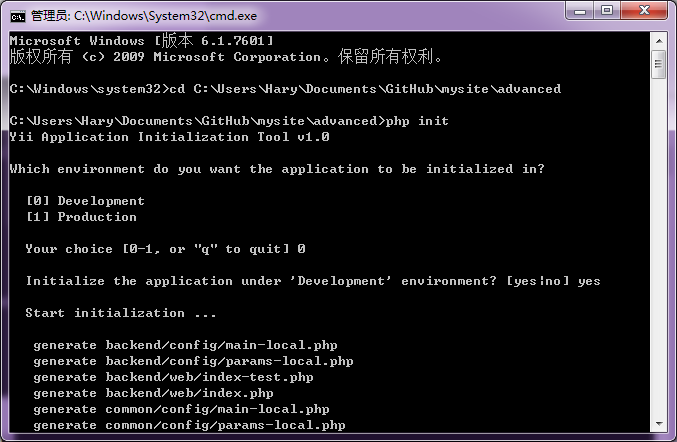
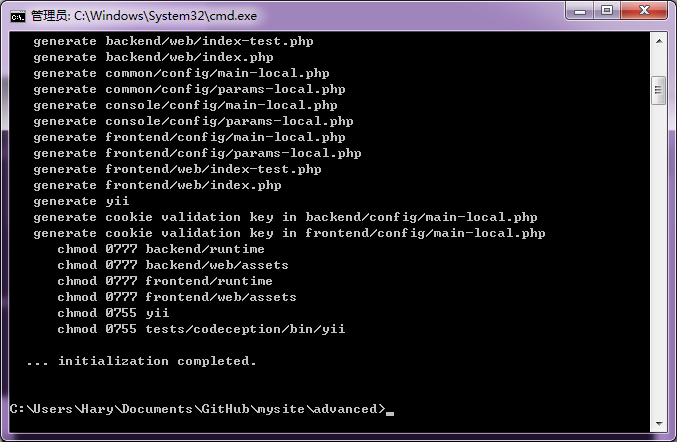
在Windows下的Host文件下添加:
127.0.0.1 mysite在Apache下的httpd.conf添加:
<VirtualHost 127.0.0.1:8080> ServerAdmin webmaster@mysite DocumentRoot "C:/Users/Hary/Documents/GitHub/mysite/advanced/frontend/web" ServerName mysite ErrorLog logs/mysite-error.log CustomLog logs/mysite-access_log common <Directory C:/Users/Hary/Documents/GitHub/mysite/advanced/frontend/web> Options Indexes FollowSymLinks Includes ExecCGI AllowOverride All Order deny,allow Require all granted </Directory> </VirtualHost>- 访问测试
http://mysite:8080/index.php

- 在安装好MySQL后,连接数据库设置,在mysite\advanced\common\config下设置main-local.php如下:
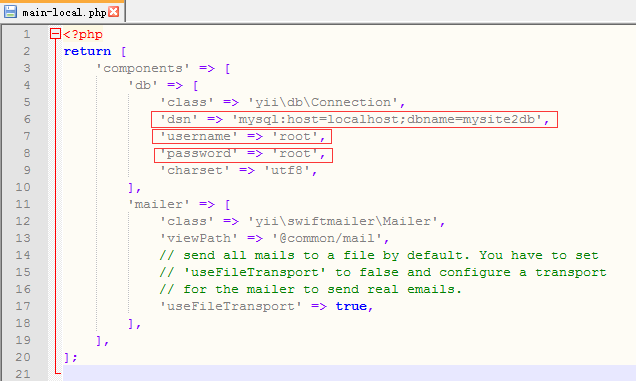
在MySQL WorkBench下创建数据库
create database mysitedb创建user表(menu表可参考如下),然后就可以注册管理员了
CREATE TABLE `user` ( `id` int(11) NOT NULL AUTO_INCREMENT COMMENT '自增ID', `username` varchar(255) NOT NULL COMMENT '用户名', `auth_key` varchar(32) NOT NULL COMMENT '自动登录key', `password_hash` varchar(255) NOT NULL COMMENT '加密密码', `password_reset_token` varchar(255) DEFAULT NULL COMMENT '重置密码token', `email` varchar(255) NOT NULL COMMENT '邮箱', `role` smallint(6) NOT NULL DEFAULT '10' COMMENT '角色等级', `status` smallint(6) NOT NULL DEFAULT '10' COMMENT '状态', `created_at` int(11) NOT NULL COMMENT '创建时间', `updated_at` int(11) NOT NULL COMMENT '更新时间', PRIMARY KEY (`id`) ) ENGINE=InnoDB AUTO_INCREMENT=0 DEFAULT CHARSET=utf8 COMMENT='用户表';创建news表以及插入测试数据
CREATE TABLE `news` ( `id` int(11) NOT NULL AUTO_INCREMENT, `title` varchar(255) NOT NULL, `content` text NOT NULL, `type` int(11) NOT NULL, `time` date DEFAULT NULL, `author` varchar(40) NOT NULL, `top_level` int(11) DEFAULT '0', PRIMARY KEY (`id`) ) ENGINE=InnoDB AUTO_INCREMENT=9 DEFAULT CHARSET=utf8 insert into news(id, title,content,type,time,author,top_level) value(9801, 'title display test','content display test', 4, '2016-04-26', 'Hary',1)- 使用gii:
http://mysite2:8080/frontend/web/index.php?r=gii,由数据库中的news表创建Model,设置如下后点击Preview和Generate。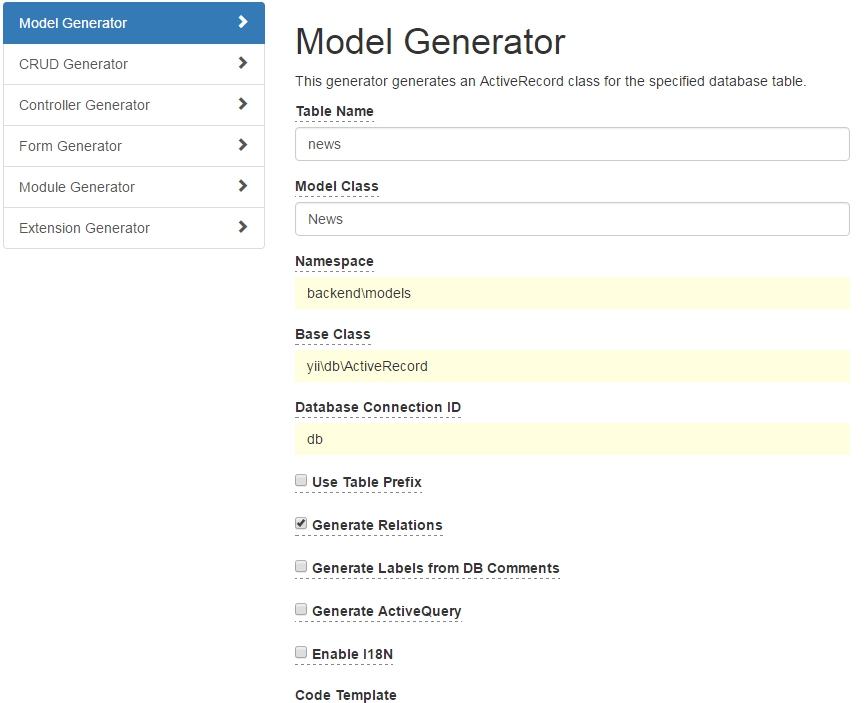
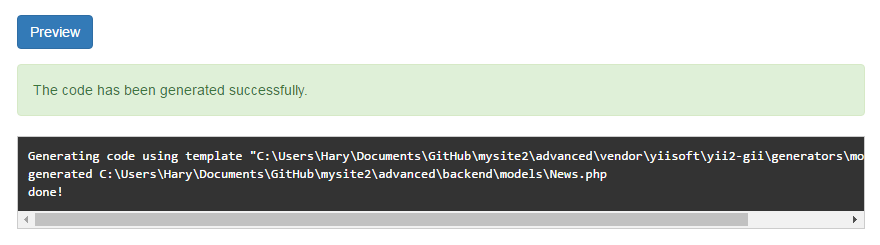
- 有了数据模型以后,生成相应的CRUD(Create, Read, Update, Delete)操作:
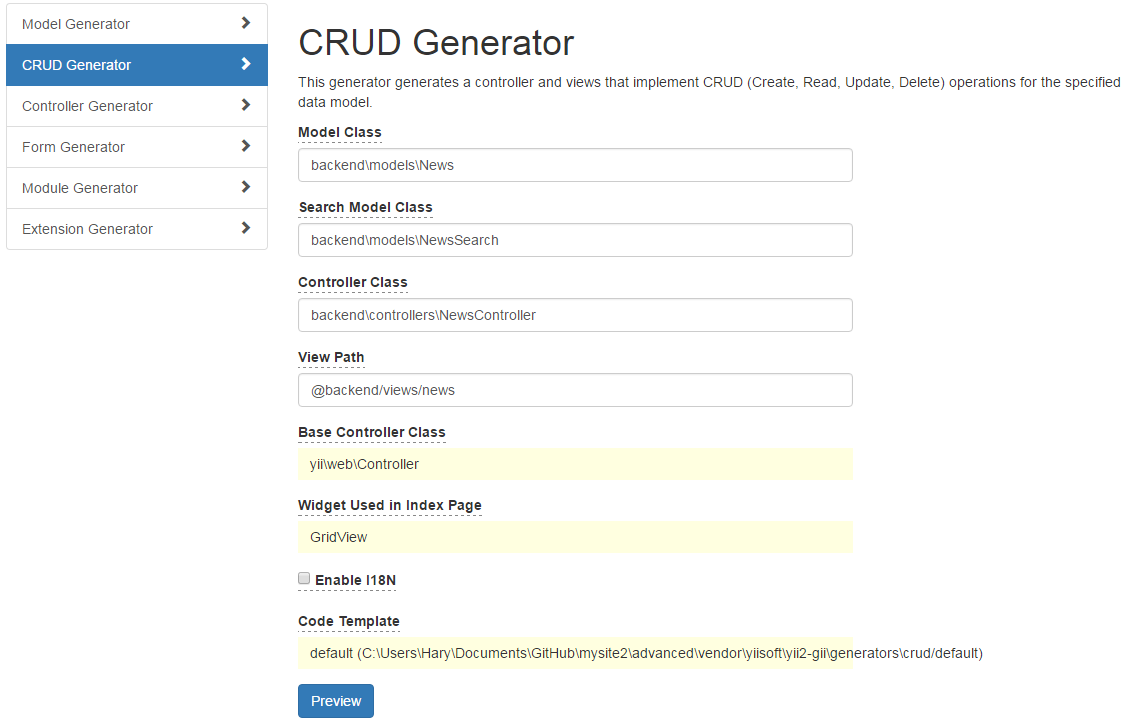
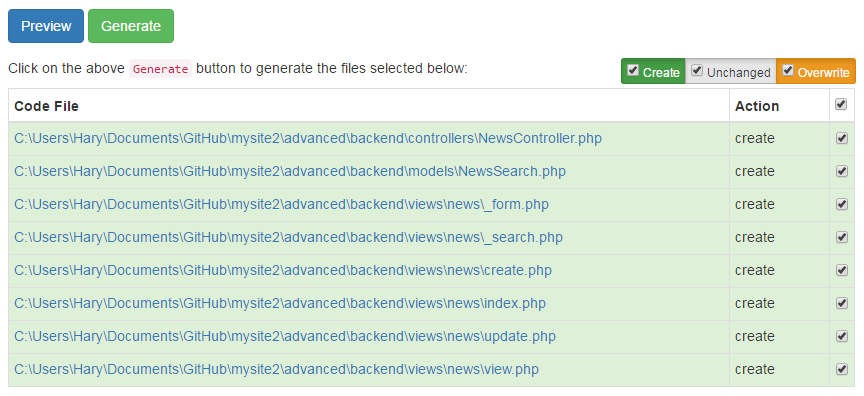
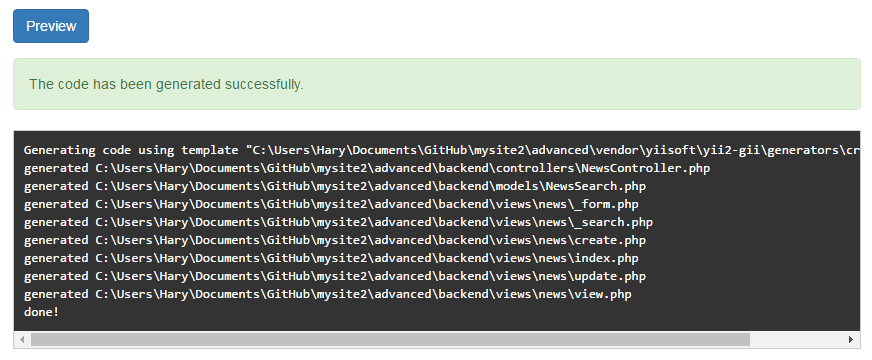
在backend/views/layouts/main.php中,添加news菜单代码如下:
$menuItems = [ ['label' => 'Home', 'url' => ['/site/index']], ['label' => 'news', 'url' => ['/news/index']], ];访问
http://mysite2:8080/backend/web/index.php就可以看到news菜单并点击访问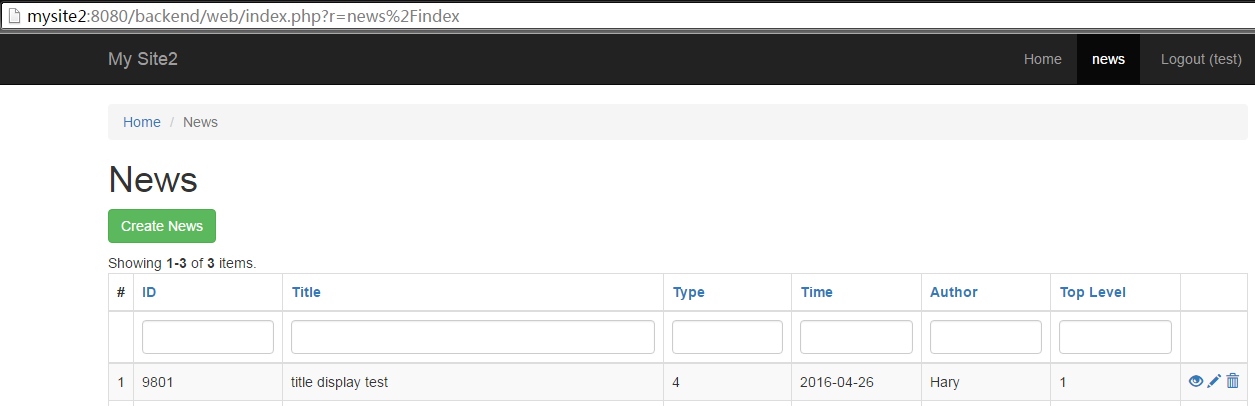
然后就可以对内容进行增删查改了。backend/views/layouts下文件介绍:
main.php:首页抬头(菜单)展示backend/views/news下文件介绍:
_form.php:新建/修改新闻的页面 _search.php:搜索响应页面 create.php:点击新建新闻的响应页面 index.php:新闻后台的主页面,为了使页面更简洁,可将代码'content:ntext'隐去,以不显示新闻内容 update.php:点击修改新闻的响应页面 view.php:点击查看新闻的响应页面backend/views/site下文件介绍:
error.php:出错后页面展示 index.php:首页内容展示 login.php:登录页面展示
8. 安装MySQL
- 下载MySQL Community Server (GPL),选择Windows (X86,32bit), MySQL Install MSI安装包(mysql-installer-community-5.7.12.0.msi)。
- 默认安装即可,安装时需要设置root密码。